Ønsker du at løfte dine billeder til næste niveau? „Krimilook“ tilbyder et unikt og intenst fint udseende, der gør dine billeder usædvanlige. I denne vejledning viser vi dig, hvordan du ved hjælp af Camera-Raw-filteret laver de endelige justeringer i Photoshop. Det handler om at forfine dit billede i den sidste fase, så det virkelig ser færdigt og professionelt ud.
Vigtigste erkendelser
- Camera-Raw-filteret tilbyder en række indstillingsmuligheder til målrettede justeringer.
- Sammenlægning af lagene til et enkelt, der derefter bruges som Smartobjekt, letter arbejdet.
- Ved præcise justeringer af lys, skygger, klarhed og farver opnår du det ønskede look.
Trin-for-trin vejledning
For at opnå Krimilooket skal du følge disse trin omhyggeligt:
Begynd med at samle dine redigerede lag til det færdige billede. Gå til det øverste lag i dit lagpanel og tryk samtidig på Alt + Shift + E for at samle alt synligt på et nyt lag. For Windows-brugere er kommandoen Ctrl + Alt + Shift + E. Giv dette nye lag navnet „Finale“.
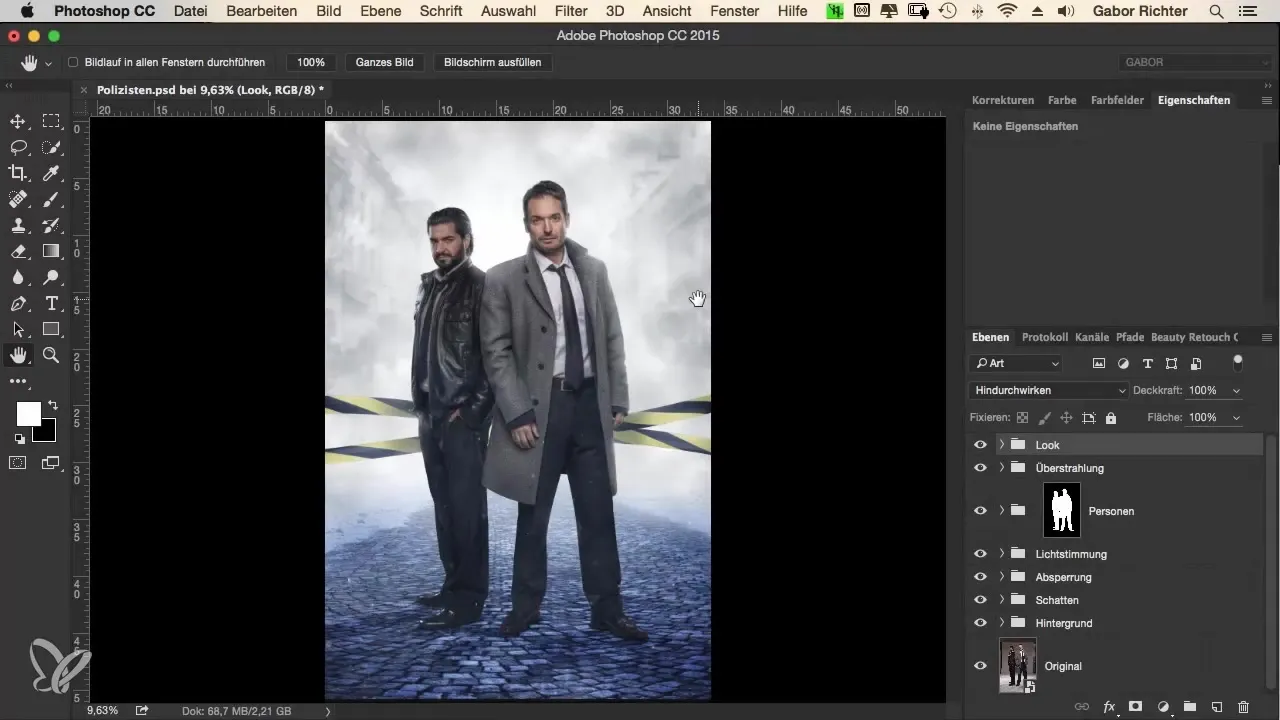
Nu gør du dette lag til et Smartobjekt. Dette er især vigtigt, da du kan fortryde ændringer når som helst, uden at påvirke det oprindelige lag. For at oprette Smartobjektet skal du højreklikke på laget og vælge den relevante indstilling fra kontekstmenuen.
Når du har dit Smartobjekt, anvender du Camera-Raw-filteret. Gå til „Filter“ i menulinjen og vælg „Camera Raw-filter“. Dette åbner Camera Raw-panelet, hvor du finder en bred vifte af justeringsmuligheder.
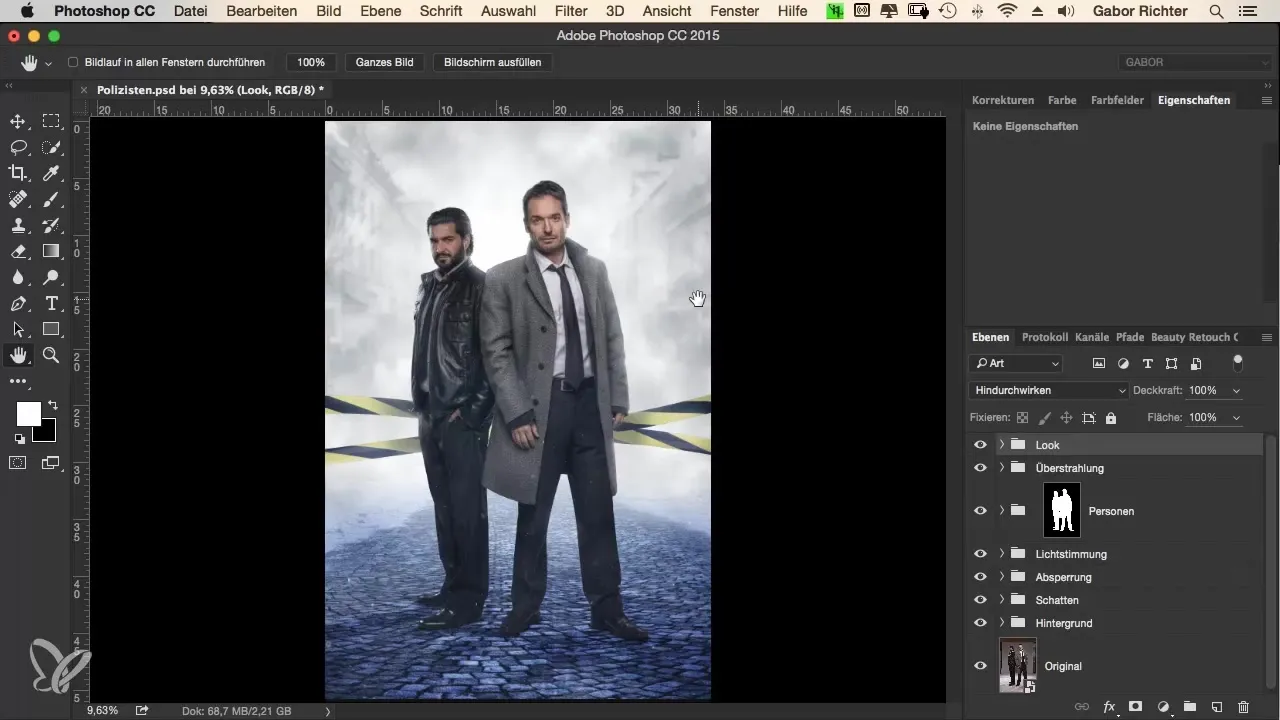
Dine første justeringer gælder lyset. Flyt lysregulatoren lidt til højre, ideelt set til omkring +10. Dette sikrer, at du bringer mere hvid ind i billedet, hvilket giver det mere lys og struktur.
Nu går vi videre til skyggerne. Også her foretager du en diskret ændring og sætter værdien til +9. Denne justering gør, at farverne fremstår mere livagtige, uden at billedet ser for overdreven ud.
Næste skridt er at øge klarheden. Sæt klarhedsindstillingen til omkring +10, hvilket fremhæver konturerne af dine billeder og giver detaljer et stærkere udtryk.
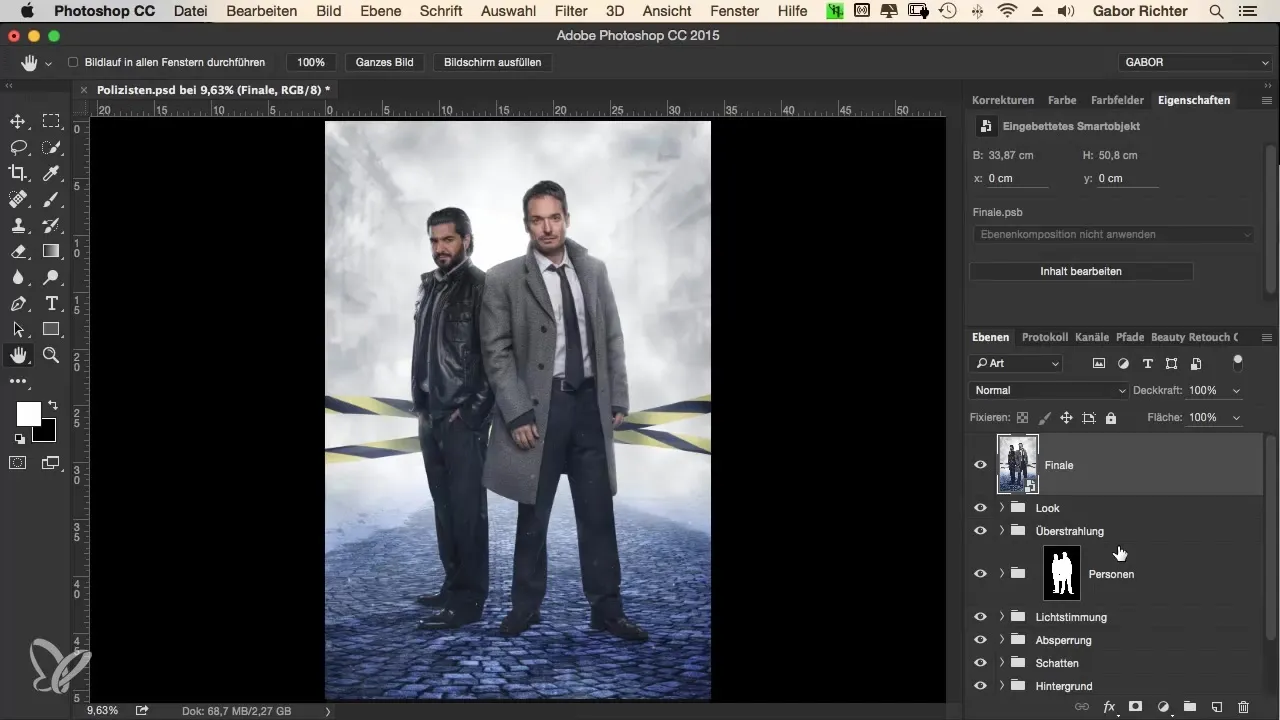
Farver er også vigtige. Vælg værdien +10 for dynamik for at fremhæve de svage farvetoner diskret, uden at billedet fremstår for mættet.
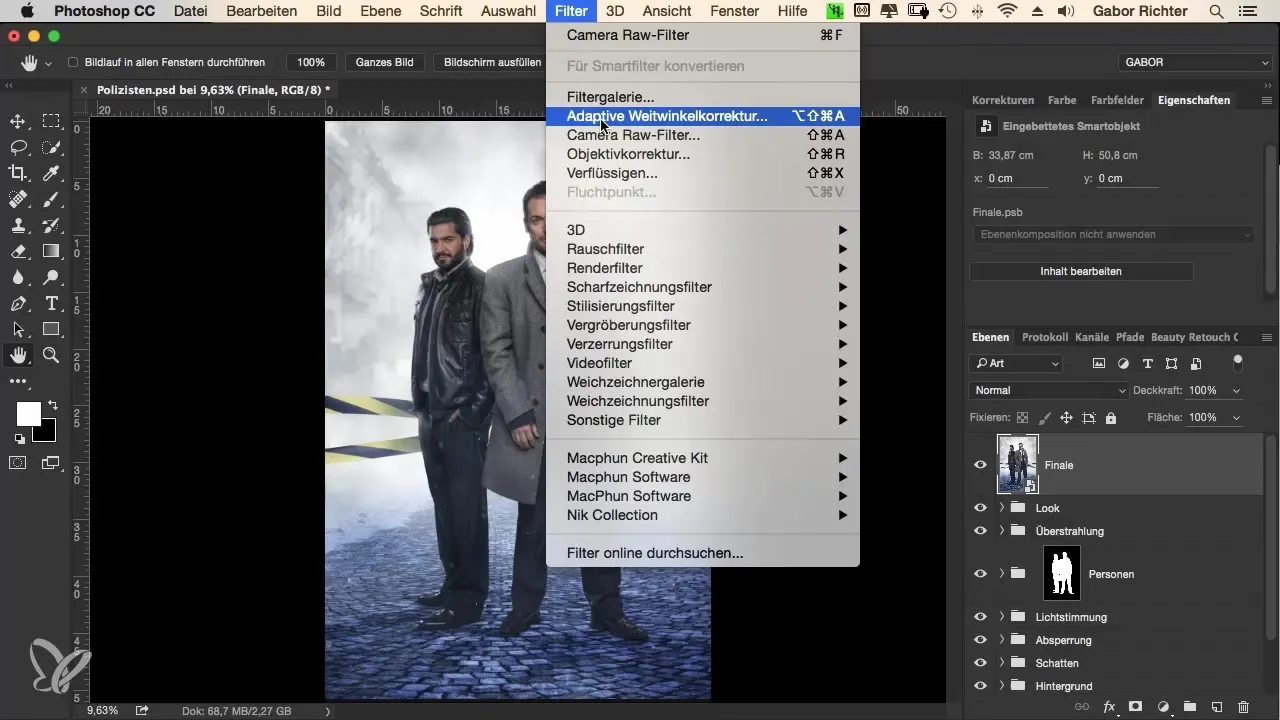
Et andet skridt er at indstille skyggeværdien til +30. Denne justering begrænser kontrasten i dit billede en smule, hvilket tilføjer mere blødhed til det samlede udseende.
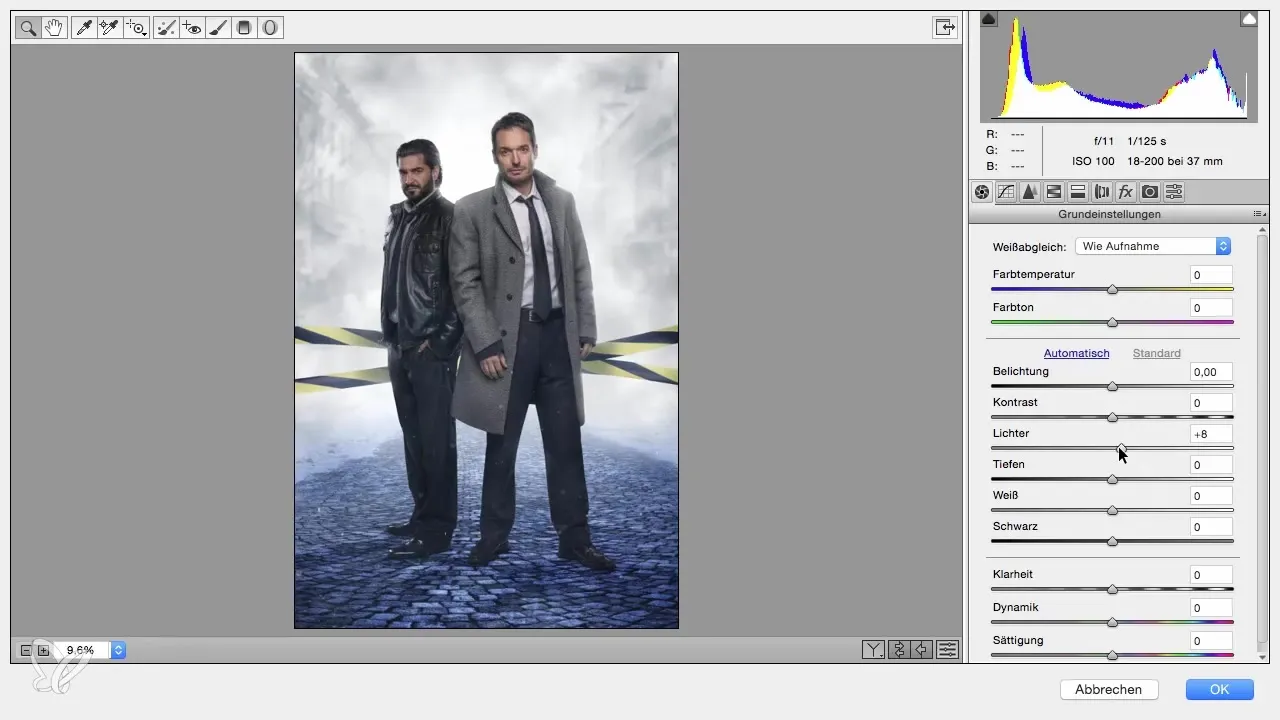
For at skærpe billedet som helhed bruger du skærperegulatoren. Sæt radius til 0,5 og beløbet til cirka 70. Sørg for ikke at overdrive skarpheden. Tjek bare billedet i zoom, for at sikre at alle detaljer er klare og tydelige.
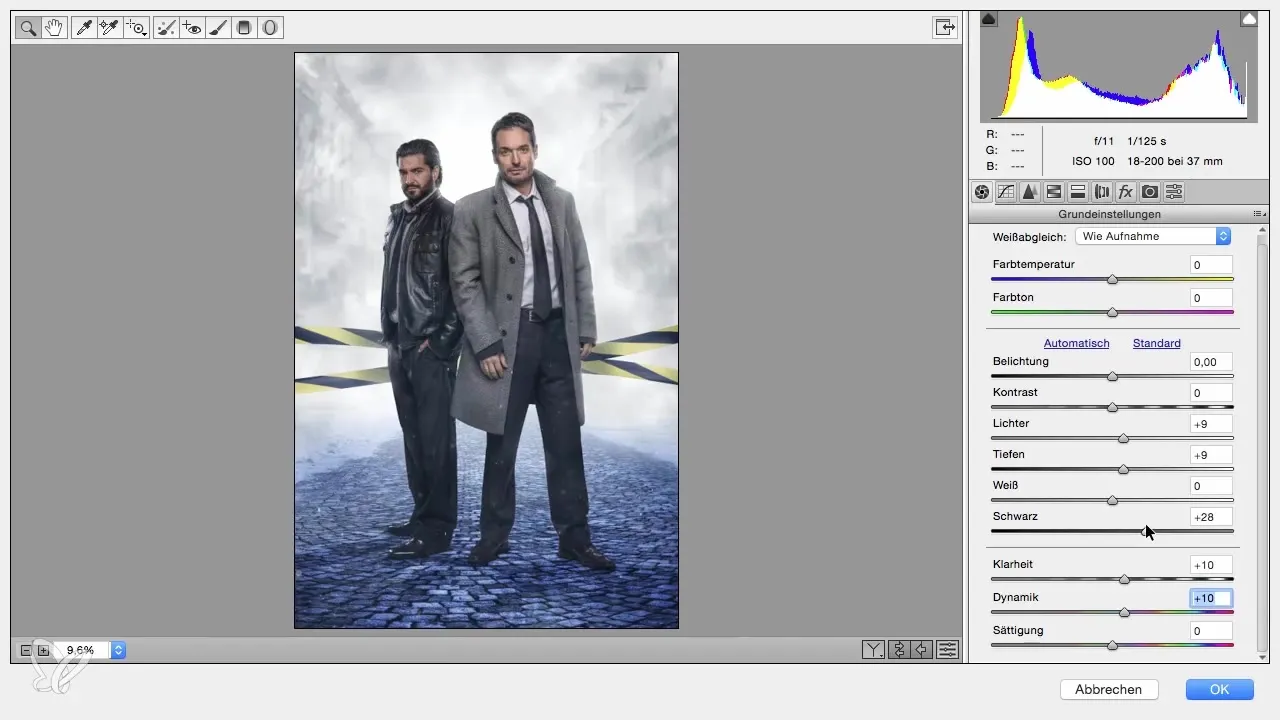
Nu skal du se på HSL-vinduet (Hue, Saturation, Luminance). Her kan du styre farverne selektivt. Begynd med at øge lysstyrken af orange toner i ansigtet med +15. Dette vil gøre hudjusteringen blødere og mere livlig.
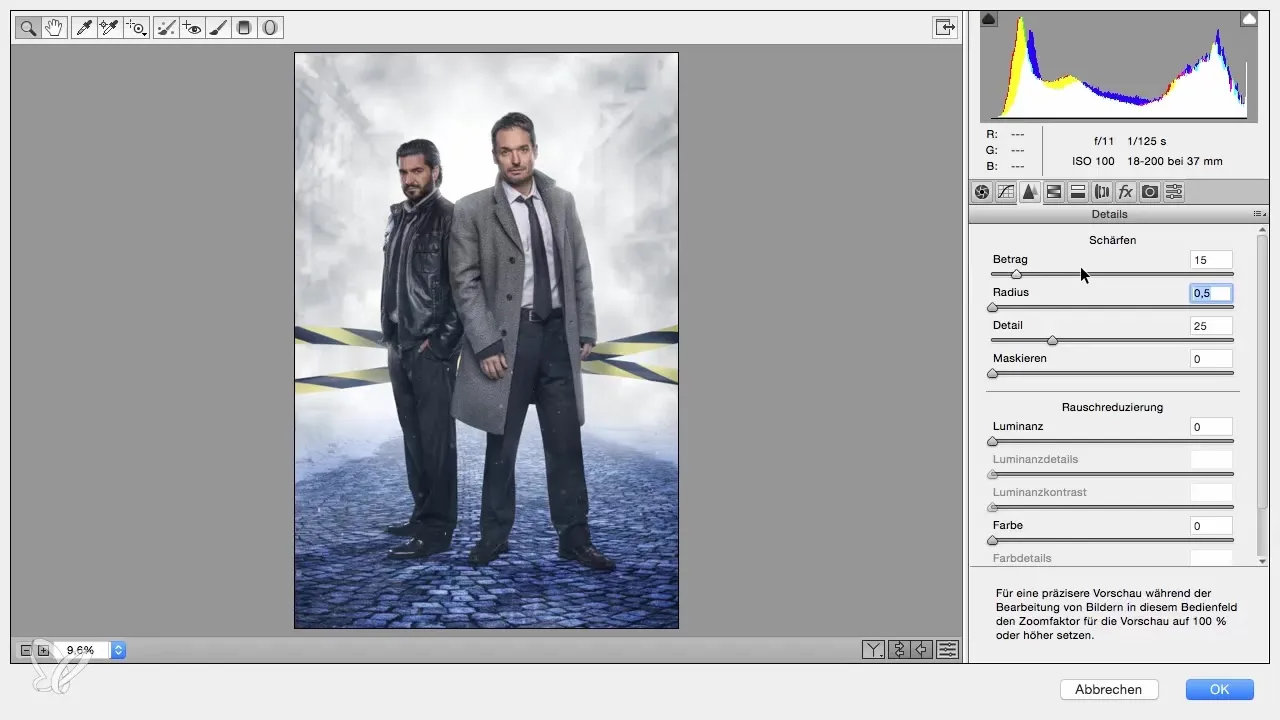
Gå videre til de blå toner og hæv dem også med +20, mens du i samme åndedrag nedtoner de blå toner med -10. På denne måde skaber du en harmonisk balance i billedet.
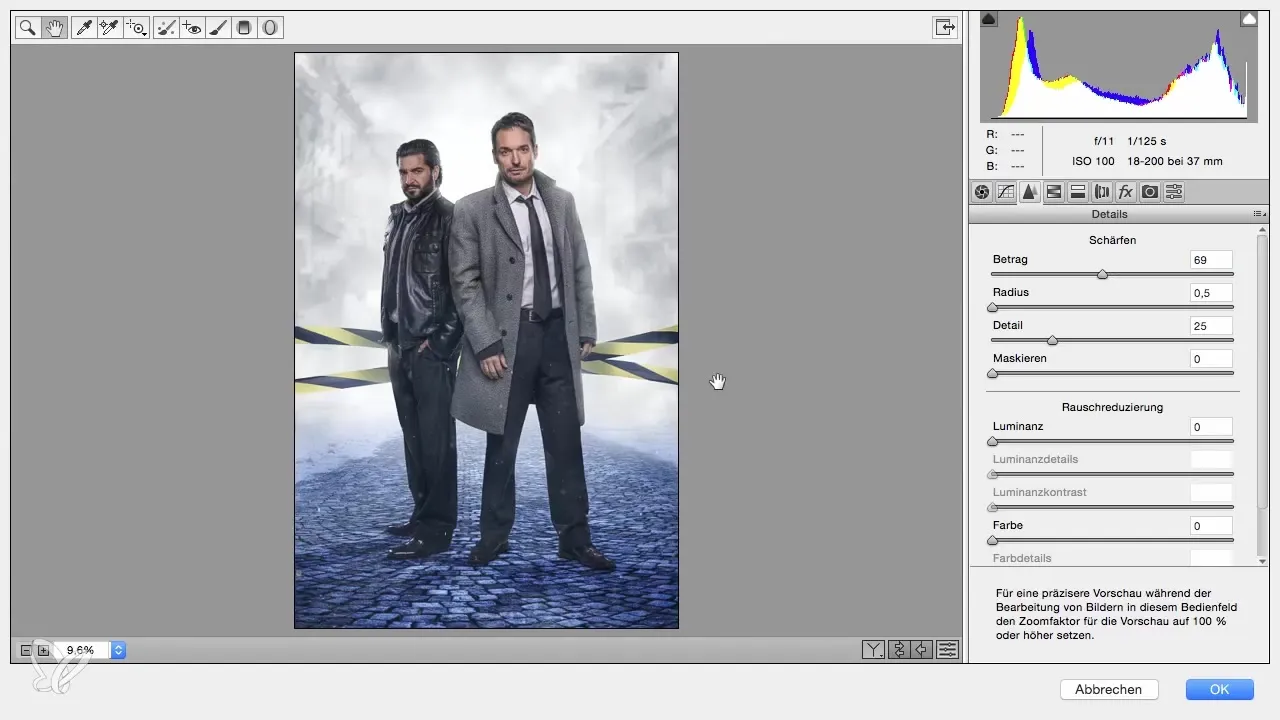
Et sidste kontroltrin, før du færdiggør billedet, er at mørke de gule toner lidt. Sæt denne værdi til -15 for at understrege kontrasten og dybden endnu en gang.
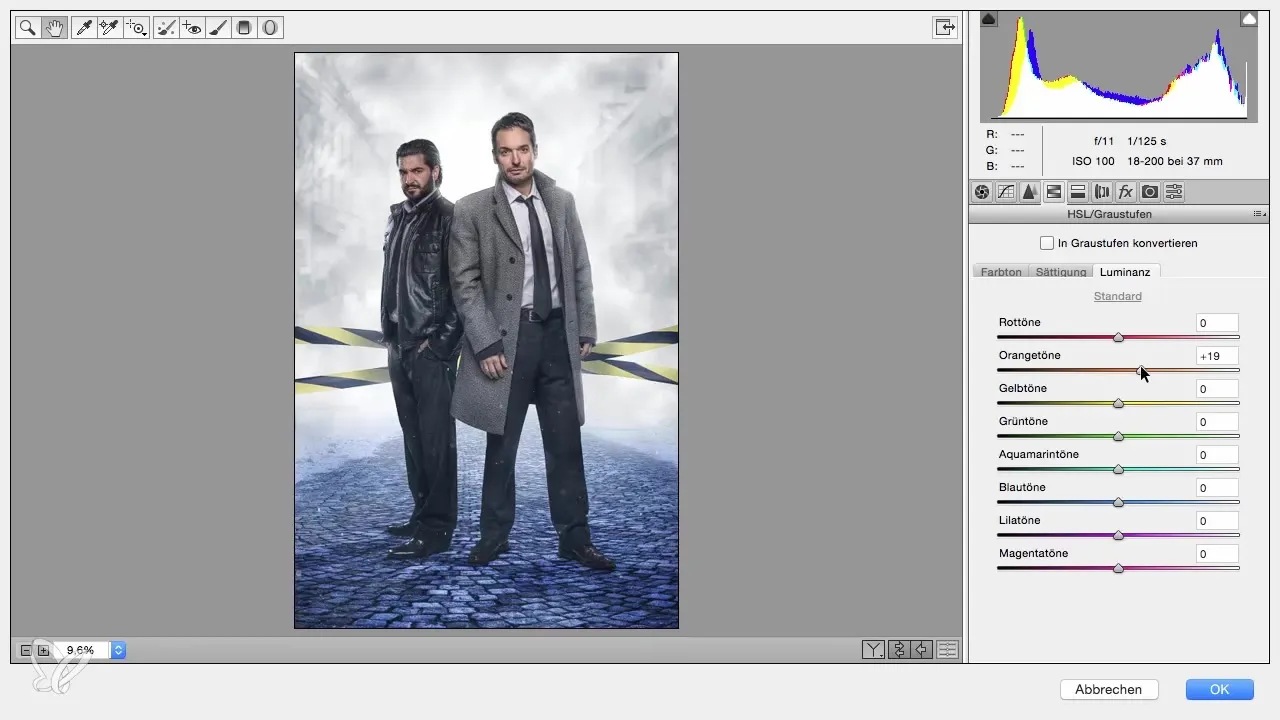
Efter at have lavet alle justeringerne, klikker du på „OK“ for at gemme dine ændringer. Nu er du tilbage i Photoshop, og du kan sammenligne resultatet med dit oprindelige billede. På den måde får du et indtryk af de grundlæggende ændringer og justeringer, du har foretaget.
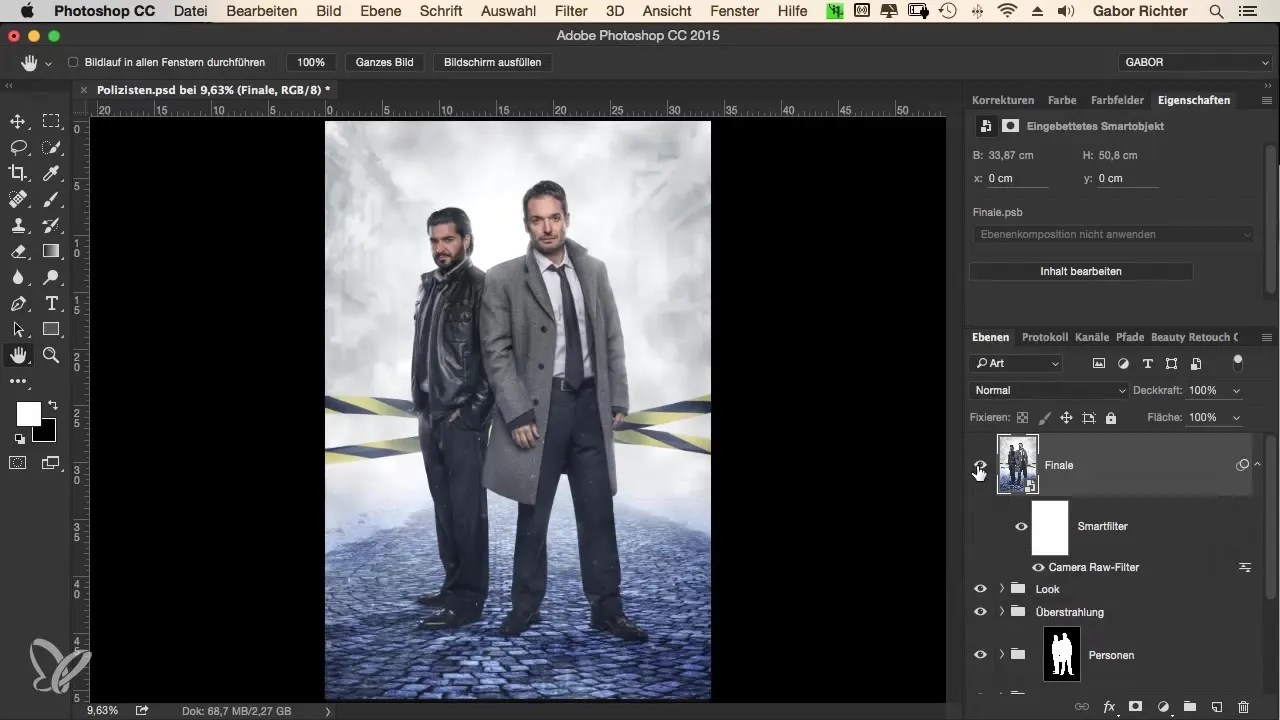
Den endelige version bliver markant mere tiltalende gennem disse trin. Du kan nu se stolt på resultatet, som med disse sidste finjusteringer får et professionelt udseende.
Opsummering – Det perfekte Krimilook – trin for trin til det optimale billede i Photoshop
Ved at anvende Camera-Raw-filteret i Photoshop lykkes det dig at optimere dine billeder effektivt. Hvert detalje, du har redigeret, bidrager til et professionelt helhedsindtryk, der både virker fascinerende og harmonisk. Udnyt filtrets muligheder for at opnå kreative og tiltalende resultater.
Ofte stillede spørgsmål
Hvordan åbner jeg Camera-Raw-filteret?Du kan åbne Camera-Raw-filteret ved at klikke på „Filter“ i menuen og derefter vælge „Camera Raw-filter“.
Hvad er fordelene ved Smartobjekter i Photoshop?Smartobjekter gør det muligt for dig at foretage ikke-destruktive redigeringer, så du kan fortryde ændringer når som helst.
Hvordan kan jeg justere skarpheden af mit billede?Du kan justere skarpheden ved at indstille skærperegulatoren i Camera-Raw-vinduet. Sørg for at fastsætte beløbet og radius i henhold til dine behov.
Hvordan påvirker HSL-indstillingerne billede?Ved hjælp af HSL-indstillingerne kan du styre farverne selektivt ved at justere hue-, mætning- og luminansværdierne, hvilket giver et harmonisk look.
Hvad er målet med Krimilooket?Krimilooket har til formål at forbedre billeder med en intens og dramatisk effekt for at skabe en særlig atmosfære.


